Mac에서 사진 편집 내용을 복사하여 붙여넣는 방법
- WBOYWBOYWBOYWBOYWBOYWBOYWBOYWBOYWBOYWBOYWBOYWBOYWB앞으로
- 2023-04-16 20:04:042409검색
Mac의 사진에서 편집 내용을 복사하여 붙여넣는 방법
- Mac에서 사진 앱을 엽니다(아직 열려 있지 않은 경우)
- 편집하려는 첫 번째 사진을 선택하고 편집 버튼을 클릭하고 필요에 따라 변경합니다. 평소와 같이 이미지 편집 및 조정 사항 적용
- 편집 내용이 만족스러우면 이미지 메뉴를 드롭다운하고 편집 내용 복사
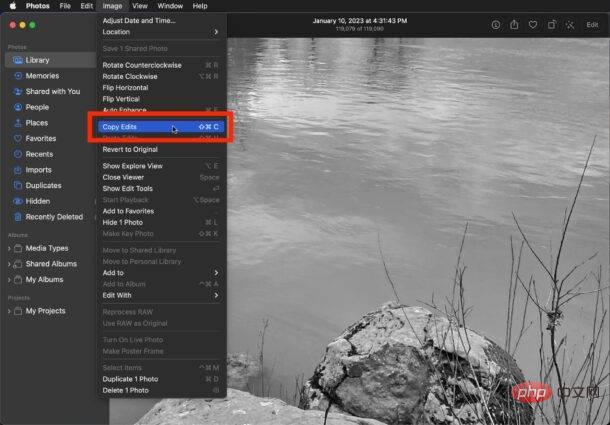
- 을 선택하십시오. 이제 다음으로 이동하십시오. 다음 사진을 선택한 다음 "이미지" 메뉴로 이동하여 "편집 내용 붙여넣기"를 선택하세요.
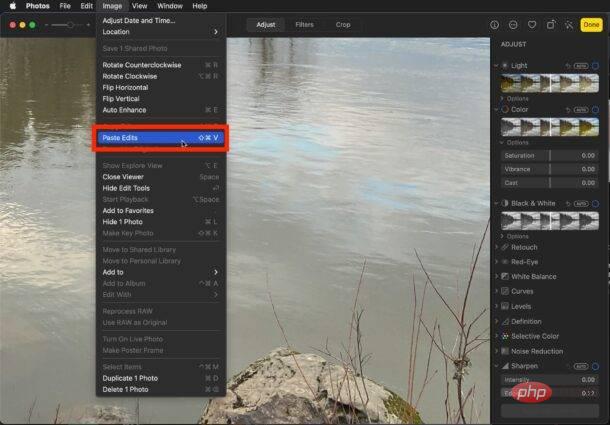
- 편집 내용을 더 많은 사진에 적용하려면 다른 사진에도 적용하세요. 붙여넣기 과정을 반복하세요
Mac Photos 앱에서 사진 편집 내용을 복사하여 붙여넣는 방법입니다.
사진 앱에서 여러 장의 사진을 선택하고 마우스 오른쪽 버튼으로 클릭한 다음 '편집 내용 붙여넣기'를 선택하여 일괄적으로 편집 내용을 적용할 수도 있습니다. 이를 통해 이미지를 흑백, 더 높은 대비나 채도 또는 편집 내용으로 쉽게 일괄 변환할 수 있습니다.
위 내용은 Mac에서 사진 편집 내용을 복사하여 붙여넣는 방법의 상세 내용입니다. 자세한 내용은 PHP 중국어 웹사이트의 기타 관련 기사를 참조하세요!
성명:
이 기사는 yundongfang.com에서 복제됩니다. 침해가 있는 경우 admin@php.cn으로 문의하시기 바랍니다. 삭제

